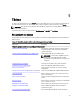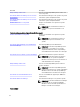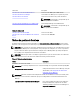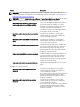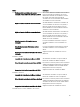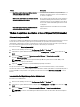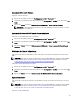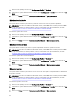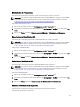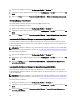Users Guide
Table Of Contents
- Dell Server Management Pack Suite Version 5.0.1 pour Microsoft System Center Operations Manager et System Center Essentials Guide d'utilisation
- Introduction
- Présentation des fonctionnalités de Dell Server Management Pack
- Découverte et regroupement
- Détection d'un système Dell à l'aide de la fonction de surveillance de serveurs (intrabande)
- Détection d'un système Dell à l'aide de la fonction de surveillance de serveurs hors bande
- Détection de périphériques de châssis et DRAC
- Détections par Dell Server Management Pack Suite
- Détections par la fonction de surveillance de serveurs intrabande Dell
- Détections par la fonction de surveillance de serveurs hors bande Dell
- Détections par la fonction de surveillance de DRAC
- Détections par la fonction de surveillance de châssis Dell
- Détections par la fonction de corrélation châssis-lames
- Détections par Dell Common Operations Library Management Pack
- Personnalisation des détections d'objets
- Surveillance
- Tâches
- Récapitulatif des tâches
- Tâches de gestion de fonctions
- Tâches de systèmes modulaires et monolithiques Dell (intrabande)
- Effacement des journaux ESM
- Lancement de Dell OpenManage Server Administrator
- Lancement du bureau à distance
- Lancement de la console Dell Remote Access intrabande
- Vérification de l'état de l'alimentation
- Cycle d'alimentation
- Mise hors tension forcée
- Mise hors tension normale
- Mise sous tension
- Réinitialisation de l'alimentation
- Désactivation de l'identification DEL
- Activation de l'identification DEL
- Obtention d'informations sur la garantie
- Dell OpenManage Power Center
- Lancement de Dell License Manager sur un serveur de gestion X32 bits
- Lancement de Dell License Manager sur un serveur de gestion X64 bits
- Tâches de systèmes modulaires et monolithiques Dell (hors bande)
- Tâches Dell Remote Access Controller (DRAC)
- Tâches de châssis Dell
- Configuration de l'URL de Dell Connections License Manager
- Rapports
- Documentation et ressources associées
- Annexe A - Problèmes et solutions
- Annexe B - Activation des tâches de programmes externes
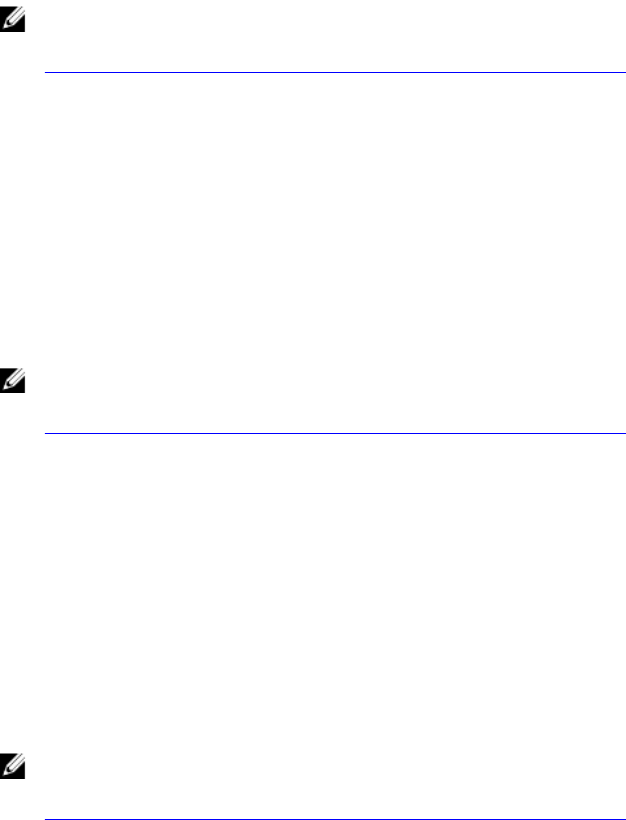
1. Dans la console OpsMgr, accédez à une Vue Diagramme, Vue État ou Vue Alerte.
2. Sélectionnez le système Dell souhaité dans n'importe quelle vue Diagramme ou vue État ou une alerte dans la vue
Alerte
.
3. Dans le volet Tâches, sélectionnez Tâches de serveur Dell Windows → Cycle d'alimentation.
Mise hors tension forcée
Vous pouvez utiliser cette tâche pour mettre le système hors tension sans arrêter le système d'exploitation.
REMARQUE : Pour activer le contrôle de l'alimentation avancé, installez BMU dans le chemin par défaut. Si BMU
n'a pas été installé dans le chemin par défaut, créez une nouvelle tâche. Pour plus d'informations, consultez
Création de tâches avancées de contrôle de l'alimentation et d'identification DEL.
Pour mettre le système hors tension :
1. Dans la console OpsMgr, accédez à une Vue Diagramme, Vue État ou Vue Alerte Dell.
2. Sélectionnez le système Dell souhaité dans n'importe quelle vue Diagramme ou vue État ou une alerte dans la vue
Alerte
.
3. Dans le volet Tâches, sélectionnez Tâches de serveur Dell Windows → Mise hors tension forcée.
Mise hors tension normale
Vous pouvez utiliser cette tâche pour arrêter le système d'exploitation et mettre le système hors tension.
REMARQUE : Pour activer le contrôle de l'alimentation avancé, installez BMU dans le chemin par défaut. Si BMU
n'a pas été installé dans le chemin par défaut, créez une nouvelle tâche. Pour plus d'informations, consultez
Création de tâches avancées de contrôle de l'alimentation et d'identification DEL.
Pour mettre le système hors tension normalement :
1. Dans la console OpsMgr, accédez à une Vue Diagramme, Vue État ou Vue Alerte Dell.
2. Sélectionnez le système Dell souhaité dans n'importe quelle vue Diagramme ou vue État ou une alerte dans la vue
Alerte.
3. Dans le volet Tâches, sélectionnez Tâches de serveur Dell Windows → Mise hors tension normale.
Mise sous tension
Vous pouvez utiliser cette tâche pour mettre le serveur sous tension. Cette option est disponible même si l'alimentation
du système est éteinte.
REMARQUE : Pour activer le contrôle de l'alimentation avancé, installez BMU dans le chemin par défaut. Si BMU
n'a pas été installé dans le chemin par défaut, créez une nouvelle tâche. Pour plus d'informations, consultez
Création de tâches avancées de contrôle de l'alimentation et d'identification DEL.
Pour mettre un système sous tension :
1. Dans la console OpsMgr, accédez à une Vue Diagramme, Vue État ou Vue Alerte Dell.
2. Sélectionnez le système Dell souhaité dans n'importe quelle vue Diagramme ou vue État ou une alerte dans la vue
Alerte.
3. Dans le volet Tâches, sélectionnez Tâches de serveur Dell Windows → Mise sous tension.
48